CAD裝配閥體(6)—閥桿
在上一篇章中講解了法蘭母體、閥體接頭、接頭螺桿、密封圈、球心的繪制步驟,今天小編將繼續(xù)講解閥體的裝配零件—閥桿,下面是具體的繪制步驟。
1.打開CAD,打開“閥體裝配圖”文件,在圖層特性管理器面板中新建一個圖層,命名為“閥桿”。點擊面板中其它圖層前的燈泡圖標隱藏圖層,只顯示0圖層和閥桿圖層,然后雙擊閥桿圖層在該圖層繪制圖形。
2.切換視圖環(huán)境至【西南等軸測】,輸入圓柱體命令【CYL】繪制一個圓柱體。然后輸入長方體命令【BOX】繪制一個圓柱體,具體參數(shù)如下圖所示。
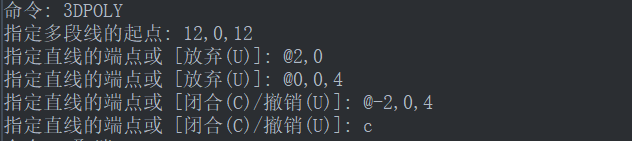
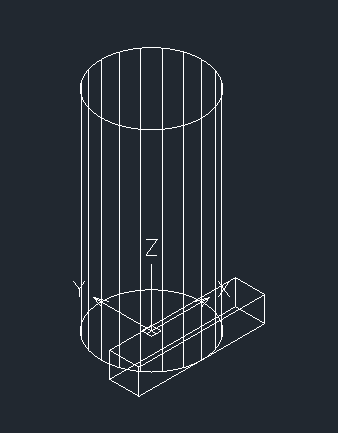
3. 輸入鏡像命令【MIROR3D】,以長方體為鏡像對象,以ZX平面為鏡像面復制長方體。然后輸入【3DPOLY】繪制三維多線段,具體參數(shù)如下圖。
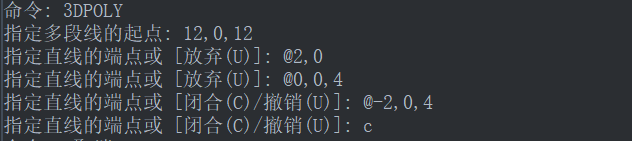
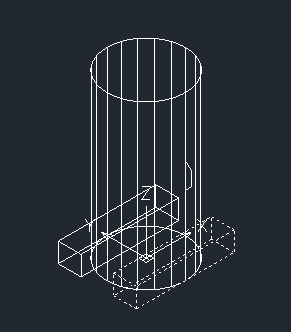
4.輸入實體旋轉(zhuǎn)命令【REV】,以三維多線段為對象,以(0,0,0)和(0,0,2)為旋轉(zhuǎn)軸,旋轉(zhuǎn)角度為360度。最后輸入差集命令【SUB】選擇圓柱體空格后選擇兩個長方體,閥桿就繪制完成了。
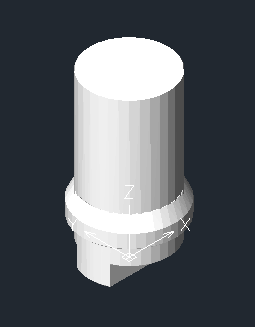
以上就是CAD建模閥桿的步驟,閥體剩下的裝配零件小編將在下一篇章進行講解。
推薦閱讀:CAD軟件
推薦閱讀:三維CAD
·中望CAx一體化技術研討會:助力四川工業(yè),加速數(shù)字化轉(zhuǎn)型2024-09-20
·中望與江蘇省院達成戰(zhàn)略合作:以國產(chǎn)化方案助力建筑設計行業(yè)數(shù)字化升級2024-09-20
·中望在寧波舉辦CAx一體化技術研討會,助推浙江工業(yè)可持續(xù)創(chuàng)新2024-08-23
·聚焦區(qū)域發(fā)展獨特性,中望CAx一體化技術為貴州智能制造提供新動力2024-08-23
·ZWorld2024中望全球生態(tài)大會即將啟幕,誠邀您共襄盛舉2024-08-21
·定檔6.27!中望2024年度產(chǎn)品發(fā)布會將在廣州舉行,誠邀預約觀看直播2024-06-17
·中望軟件“出海”20年:代表中國工軟征戰(zhàn)世界2024-04-30
·2024中望教育渠道合作伙伴大會成功舉辦,開啟工軟人才培養(yǎng)新征程2024-03-29
·玩趣3D:如何應用中望3D,快速設計基站天線傳動螺桿?2022-02-10
·趣玩3D:使用中望3D設計車頂帳篷,為戶外休閑增添新裝備2021-11-25
·現(xiàn)代與歷史的碰撞:阿根廷學生應用中望3D,技術重現(xiàn)達·芬奇“飛碟”坦克原型2021-09-26
·我的珠寶人生:西班牙設計師用中望3D設計華美珠寶2021-09-26
·9個小妙招,切換至中望CAD竟可以如此順暢快速 2021-09-06
·原來插頭是這樣設計的,看完你學會了嗎?2021-09-06
·玩趣3D:如何巧用中望3D 2022新功能,設計專屬相機?2021-08-10
·如何使用中望3D 2022的CAM方案加工塑膠模具2021-06-24
·CAD怎么畫角鋼? CAD畫角鋼的教程2018-07-20
·CAD最簡單的編輯命令:移動命令2018-03-23
·CAD無法保存圖紙2023-07-18
·當我們的CAD無法自定義對象捕捉該怎么辦?2024-01-29
·CAD視點命令的使用方法2018-12-28
·CAD提示“塊不能包含具有相同名稱的塊插入”2016-11-28
·CAD任意三角形的繪制2019-12-13
·把CAD圖紙輸出為PDF后文字為什么顯示異常2024-06-11








